휴대폰 또는 PC에서 줌 프로필 사진을 제거하는 방법

Zoom 프로필 사진을 제거하는 방법과 그 과정에서 발생할 수 있는 문제를 해결하는 방법을 알아보세요. 간단한 단계로 프로필 사진을 클리어하세요.

Slack과 달리 Microsoft Teams (무료) 에 설치할 수 있는 앱 수 에는 제한이 없습니다 . 이러한 앱은 Zoom, Github, Trello, Salesforce 등과 같은 다른 유용한 서비스와의 통합을 제공할 뿐만 아니라 팀 결속 및 조직 간 커뮤니케이션에도 도움이 됩니다. 커뮤니케이션을 개선하기 위한 Microsoft Teams를 위한 최고의 앱이 있습니다.
팀 앱에 액세스하는 방법은 무엇입니까?
Microsoft Teams는 이미 사이드바 또는 채팅 상자 바로 아래에 있는 세 개의 버튼을 클릭하여 액세스할 수 있는 사전 설치된 앱을 제공합니다. 앱 보기 대화 상자 하단에서 "추가 앱 >"을 클릭하여 Microsoft Teams 앱 스토어로 이동할 수 있습니다. 또한 앱을 마우스 오른쪽 버튼으로 클릭하고 제거를 선택하여 계정이나 작업 공간에서 앱을 제거할 수 있습니다.

Microsoft 팀을 위한 최고의 앱
1. 폴리
Polly를 사용하면 회의, DM, 그룹 회의 중에도 빠른 투표를 할 수 있습니다 . 무료이며 다중 선택, 예 또는 아니오, 등급 기반 투표 등의 형태로 무제한 투표를 제공합니다. 내가 찾을 수 있는 가장 멋진 옵션은 익명 토글이었습니다. 그것은 응답자의 이름을 숨기고 진정한 진정한 피드백을 받는 좋은 방법이 될 수 있습니다.
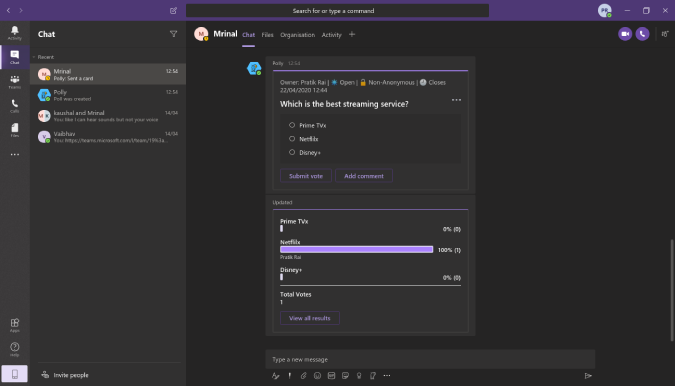
개요:
폴리 통합
2. 에버노트
OneNote는 Microsoft Teams와 함께 사전 설치되어 제공됩니다. 마이크로소프트! 하지만 Evernote 를 메모용으로 사용하는 경우 Microsoft Teams용 Evernote 앱을 사용할 수 있습니다. 이 앱을 사용하면 Microsoft Teams 내에서 메모를 공유하고 공동 작업할 수 있습니다.
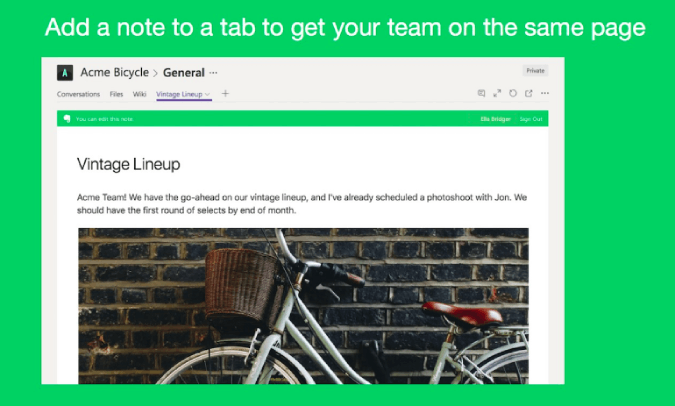
개요:
Evernote 통합
3. 트렐로
우리는 Trello를 사용하여 프로젝트에서 협업하고 새로운 아이디어를 기록합니다. Trello용 Microsoft Teams 앱은 많은 기능을 추가하지 않지만 카드를 빠르게 공유할 수 있습니다. DM 또는 그룹 채팅 내에서 @Trello를 누르고 Trello 카드 텍스트 및 링크를 빠르게 검색할 수 있습니다.
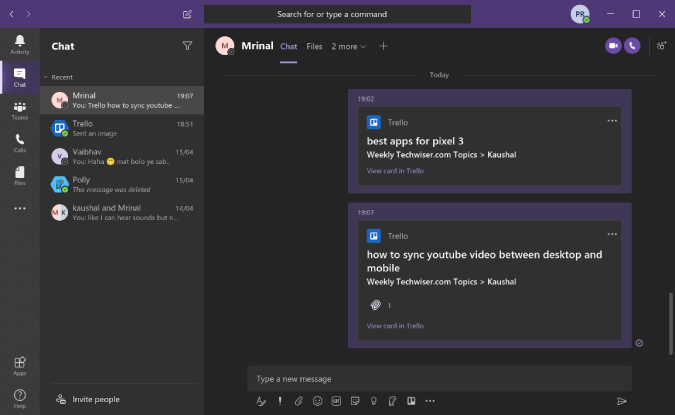
개요:
Trello 통합
4. 이것을 기억하라
Teams를 사용하면 나중에 액세스할 수 있도록 메시지를 책갈피로 지정할 수 있습니다. 그러나 종종 작동하지 않고 북마크된 메시지로 돌아오는 것을 잊습니다. RememberThis는 이 작업에 도움이 되며 메시지 또는 스레드에 대한 시간 알림을 추가할 수 있습니다. 메시지에 RememberThis를 태그하고 날짜와 시간을 언급하기만 하면 됩니다.
기억하기 이것은 좋은 유틸리티이지만 메시지 스레드 내에서만 가장 잘 작동합니다. 오래된 메시지에 대한 미리 알림을 설정할 수 있다면 정말 도움이 될 것입니다.
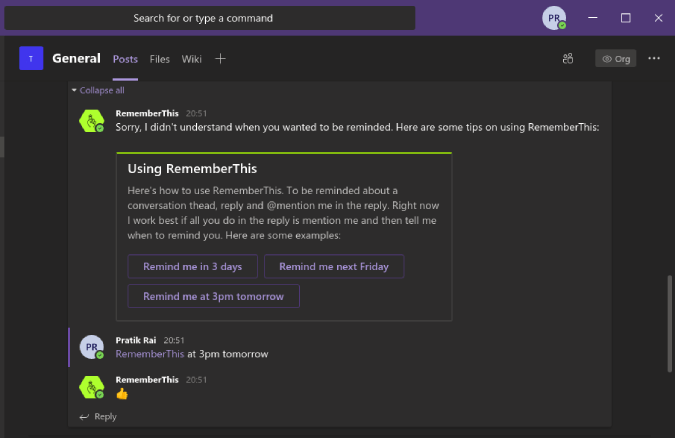
개요:
통합 하기
5. 줌 미팅
다른 조직에 작업을 아웃소싱하는 경우 참여하는 모든 사람을 Microsoft Teams로 데려오기가 어렵습니다. Zoom Meetings 앱을 사용하면 조직 외부의 사람들을 간단한 화상 회의에 초대할 수 있습니다. 혹시 모르니 Zoom은 무료로 100명과 화상 회의를 주최할 수 있는 화상 회의 앱입니다. 참석자도 등록할 필요가 없습니다. 또한 단순한 명령 대신 회의를 구성하고 예약할 수 있는 GUI를 제공하기 때문에 Microsoft Teams용 Zoom 앱이 Slack보다 비교적 낫다는 것을 알았습니다.
You can also use the Cisco Webex Meeting app for Microsoft Teams.
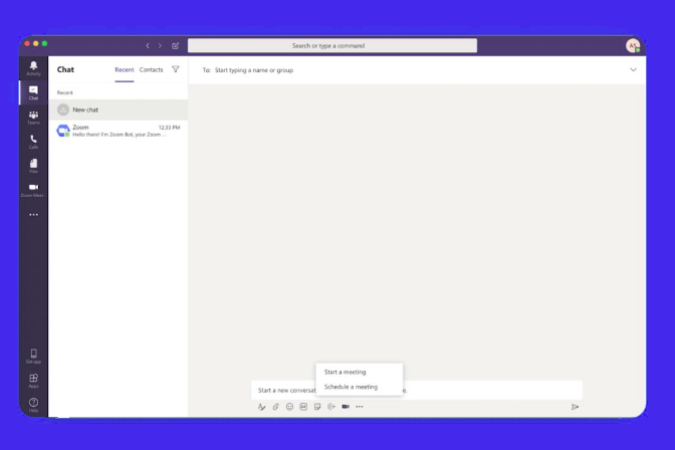
개요:
Zoom 회의 통합
6. 프리핸드
Microsoft Teams에는 이미 화이트보드가 있지만 화상 통화 중에만 활성화되며 잉크 입력으로 상당히 제한됩니다. 화이트보드 협업을 위해 InVision의 Freehand를 사용해 볼 수 있습니다. MS 화이트보드에 비해 직사각형, 선, 원 등의 모양을 더 많이 제공합니다. 또한 화상 통화를 하지 않고도 화이트보드를 발표할 수 있습니다. YouTube 비디오 소개를 스토리보드로 작성하는 데 자주 사용합니다. 또한 Sprint 프로그래밍 모델, 와이어프레임 디자인, 프로토타이핑 등에 대해 논의하고 협업하는 데 사용할 수 있습니다.
또한 화상 통화 중에 Freehand에 액세스하여 진행 중인 프로토타입을 공유할 수도 있습니다.
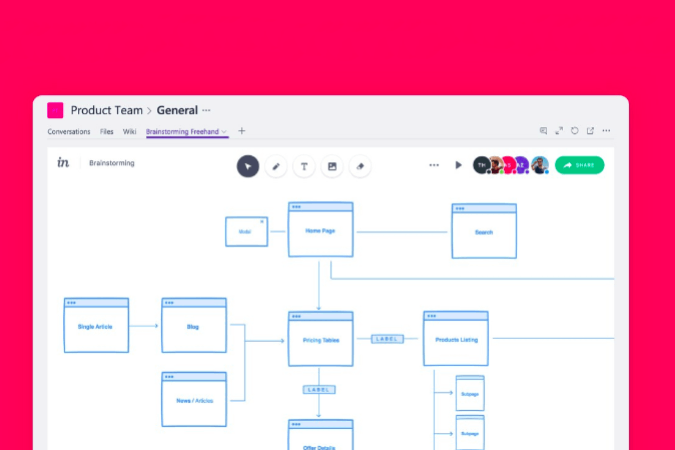
개요:
7. 미오
Mio 앱은 Slack, Microsoft Teams 및 Webex Teams 간의 격차를 해소하는 훌륭한 솔루션입니다. Microsoft는 Slack 커넥터 를 제공하지만 Teams 내에서만 Slack 채널에 참여하도록 기능을 제한합니다. DM 및 일반 채팅은 들리지 않으며 누군가 귀하의 ID를 언급할 때만 알림을 받습니다.
반면 Mio는 Slack 또는 Webex 연락처를 초대할 수 있는 범용 채널을 만듭니다. 또한 Teams 창 내에서 작업하고 Slack 연락처에 DM을 보낼 수도 있습니다. Mio는 1개의 범용 채널을 무료로 생성 및 운영합니다. 게시하면 유니버설 채널당 월 10달러를 지불해야 합니다.
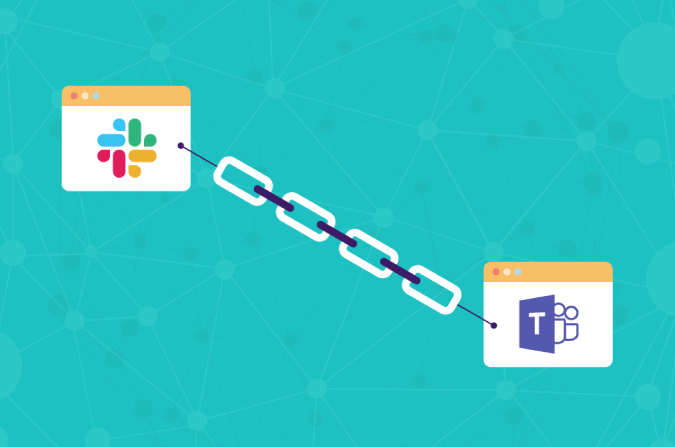
개요:
미오 통합
8. 금요일
Slack으로 돌아가서 Birthday Bot을 사용하여 모든 사람의 생일을 추적했습니다. 불행히도 Microsoft Teams에서 정확한 대안을 찾지 못했습니다. 그래서 우리는 Friday 앱을 사용하기 시작했습니다. 방대한 워크플로 및 알림 앱이지만 채널에 반복적인 알림을 보낼 수 있습니다. 이렇게 하면 매일 알림을 DM에 보내고 반복적인 생일 알림을 Teams 채널에 보내는 데 유연하게 사용할 수 있습니다.
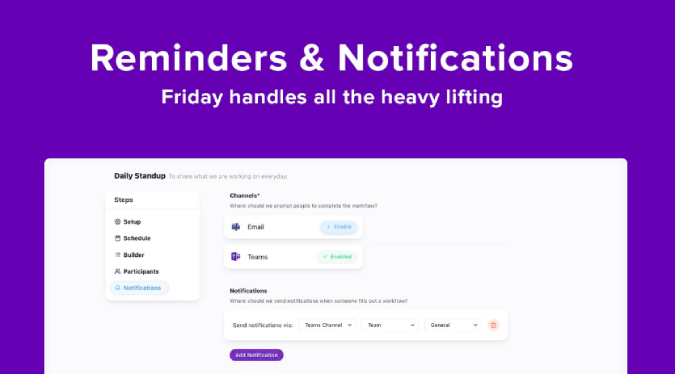
개요:
금요일 통합
9. 스택 오버플로
스택 오버플로는 Microsoft Teams 내에서 프로그래밍 질문을 빠르게 검색하고 게시하는 데 매우 유용한 도구입니다. 나는 화상 회의에서 브레인 스토밍 세션을 통과하기 위해 그것을 많이 사용합니다. 앱은 유료이지만 Teams 창 내에서 Stack Overflow 웹 사이트에서 할 수 있는 모든 작업을 수행할 수 있습니다.
Stack Overflow for Teams is paid and starts at $5/month. Due to the current pandemic, it’s free until June 30.
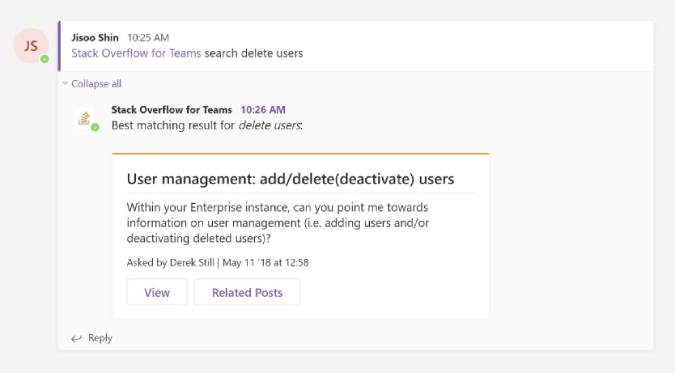
개요:
스택 오버플로 다운로드
닫는 말
이 목록에 있는 대부분의 앱은 매우 일반적이며 조직의 특성에 관계없이 사용해야 합니다. Slack에서 마이그레이션하는 경우 Microsoft Teams는 방대하고 복잡한 앱이며 학습 곡선이 있습니다. Slack과 달리 처음에는 약간 겁이 나는 경향이 있습니다. 더 많은 문제 또는 문의 사항이 있으면 아래 의견에 알려주십시오.
더 읽어보기: 화상 회의를 위한 오픈 소스 보안 확대/축소 대안
Zoom 프로필 사진을 제거하는 방법과 그 과정에서 발생할 수 있는 문제를 해결하는 방법을 알아보세요. 간단한 단계로 프로필 사진을 클리어하세요.
Android에서 Google TTS(텍스트 음성 변환)를 변경하는 방법을 단계별로 설명합니다. 음성, 언어, 속도, 피치 설정을 최적화하는 방법을 알아보세요.
Microsoft Teams에서 항상 사용 가능한 상태를 유지하는 방법을 알아보세요. 간단한 단계로 클라이언트와의 원활한 소통을 보장하고, 상태 변경 원리와 설정 방법을 상세히 설명합니다.
Samsung Galaxy Tab S8에서 microSD 카드를 삽입, 제거, 포맷하는 방법을 단계별로 설명합니다. 최적의 microSD 카드 추천 및 스토리지 확장 팁 포함.
슬랙 메시지 삭제 방법을 개별/대량 삭제부터 자동 삭제 설정까지 5가지 방법으로 상세 설명. 삭제 후 복구 가능성, 관리자 권한 설정 등 실무 팁과 통계 자료 포함 가이드
Microsoft Lists의 5가지 주요 기능과 템플릿 활용법을 통해 업무 효율성을 40% 이상 개선하는 방법을 단계별로 설명합니다. Teams/SharePoint 연동 팁과 전문가 추천 워크플로우 제공
트위터에서 민감한 콘텐츠를 보는 방법을 알고 싶으신가요? 이 가이드에서는 웹 및 모바일 앱에서 민감한 콘텐츠를 활성화하는 방법을 단계별로 설명합니다. 트위터 설정을 최적화하는 방법을 알아보세요!
WhatsApp 사기를 피하는 방법을 알아보세요. 최신 소셜 미디어 사기 유형과 예방 팁을 확인하여 개인 정보를 안전하게 보호하세요.
OneDrive에서 "바로 가기를 이동할 수 없음" 오류를 해결하는 방법을 알아보세요. 파일 삭제, PC 연결 해제, 앱 업데이트, 재설정 등 4가지 효과적인 해결책을 제공합니다.
Microsoft Teams 파일 업로드 문제 해결 방법을 제시합니다. Microsoft Office 365와의 연동을 통해 사용되는 Teams의 파일 공유에서 겪는 다양한 오류를 해결해보세요.








